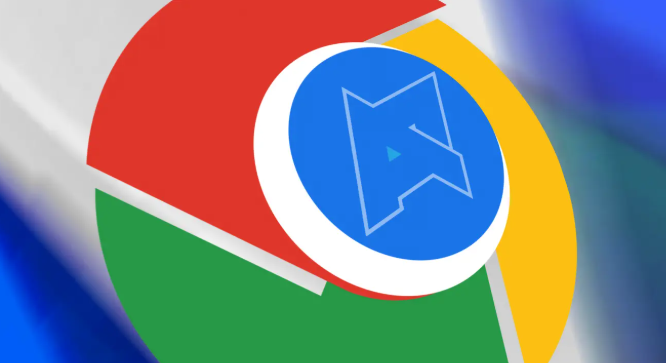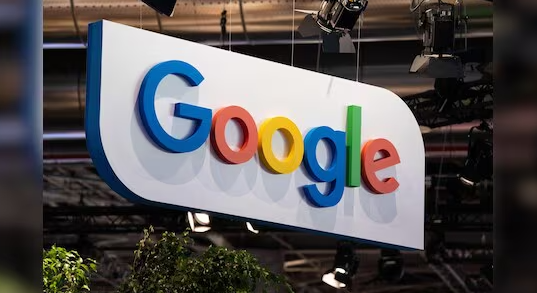google浏览器下载插件闪退是否与系统有关
时间:2025-08-27
来源:谷歌浏览器官网
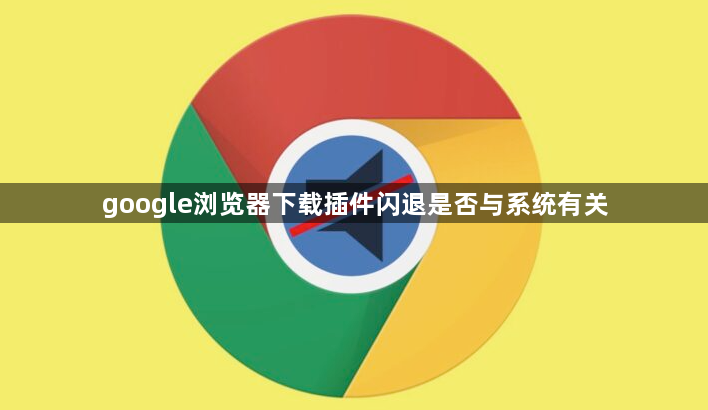
更新系统图形驱动解决兼容性问题。进入设备管理器查看显卡型号,访问厂商官网下载最新驱动程序安装。对于NVIDIA用户可运行`nvidia-smi`命令验证版本,AMD用户则更新Mesa Vulkan组件。旧版驱动常引发渲染引擎冲突导致插件异常退出。
关闭硬件加速测试稳定性。在设置中搜索“硬件加速”选项并取消勾选,重启浏览器后观察是否仍出现闪退现象。该功能依赖GPU执行图形运算,部分老旧或不兼容的显卡驱动会在此过程中触发崩溃。
清理配置文件重置默认状态。将`~/.config/google-chrome`目录备份后删除,浏览器会自动生成全新配置。损坏的配置缓存可能包含错误的扩展注册信息,导致加载时发生异常终止。
逐个禁用扩展定位冲突源。通过地址栏输入`chrome://extensions/`进入管理页面,依次关闭第三方插件测试。某些安全类或脚本拦截型扩展可能与新安装的插件产生权限争夺,造成进程意外结束。
检查系统依赖库完整性。在终端执行`ldd /opt/google/chrome/chrome`命令,确认所有动态链接库均已正确安装。缺失关键库文件会导致启动失败,可根据报错提示通过包管理器补充安装。
启用详细日志记录诊断错误。使用`google-chrome --enable-logging --v=1`参数启动浏览器,产生的日志保存在`~/.config/google-chrome/Logs`路径下。分析日志内容可获取具体的崩溃堆栈信息,帮助精准定位故障原因。
验证内存使用情况排除资源不足。打开任务管理器监控Chrome进程的资源占用率,若物理内存接近耗尽可能导致随机崩溃。此时应减少同时打开的标签页数量,或升级硬件增加可用内存容量。
测试不同用户账户下的运行状况。新建Windows标准用户账户登录系统,安装纯净版Chrome后尝试加载相同插件。若其他账户正常工作,说明原账户的配置环境存在特殊干扰因素需要修复。
通过上述步骤逐步操作,用户能够有效排查Google浏览器下载插件闪退是否与系统有关的问题。每次修改设置后建议立即测试效果,确保新的配置能够按预期工作。遇到复杂情况可考虑联系技术支持人员协助处理。